Adviezen bij verwijdering van de OzozaLocker ransomware (OzozaLocker ransomware verwijderen)
Als uw PC is geïnfecteerd met OzozaLocker virus, moet u twee dingen weten. Ten eerste, het is een ransomware virus, tweede, gratis OzozaLocker decrypter is beschikbaar. Hoewel virus tot de categorie van de vervelende ransomware behoort, malware analisten snel gereageerd op de opkomst en analyseren van een steekproef. Het blijkt dat het virus is slecht geprogrammeerd, en de broncode is vol van gebreken waarmee een tegengif te maken. OzozaLocker ransomware de computer net als elke andere crypto-trojan infecteert en .locked extensie toegevoegd aan bestanden na succesvolle versleuteling.
Vervolgens de malware ingangen vooraf geplande woorden in een txt-bestand en slaat het op HOE TE DECODEREN u begin.
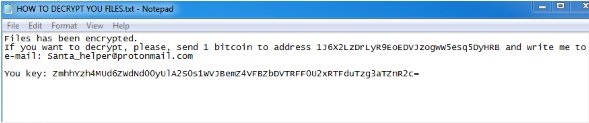
Removal Tool downloadenom te verwijderen OzozaLocker ransomware
De malware is zwak, en de auteur Vadim (volgens de viruscode) kleine om uitzonderingen te maken voor bepaalde bestanden, zodat de malware het losgeld nota samen met andere bestanden codeert is vergeten. Inhoud van de notitie losgeld is beneden te zien.
Files has been encrypted.
If you want to decrypt, please, send 1 bitcoin to address 1J6x2LzDrLyR9E0EDVJZogww5esq5DyHRB and write me to e-mail: Santa_helper@protonmail.com
You key [random chars]
Typische ransomware virussen gebruiken extra beschermende maatregelen om te beschermen de viruscode zodat malware analisten kon niet onderzoeken en gebreken in het zoeken. Het lijkt erop dat OzozaLocker malware is zwak ransomware, die bevorderlijk is voor de computergebruiker. Als u hebben aangevallen door deze ransomware-variant, alleen OzozaLocker ransomware verwijderen met behulp van anti-malware tools (bijvoorbeeld, Reimage) en dan beginnen met het decoderen van uw bestanden met OzozaLocker decodering gereedschap. Instructies over hoe te installeren en gebruiken van deze tool krijgen onder de instructies van de verwijdering OzozaLocker. Hieronder vindt u alle benodigde informatie naar beneden.
Hoe kan een computer geïnfecteerd met ransomware en wat zijn de preventieve maatregelen?
Ransomware is een gevaarlijk virus, maar sommige versies van minder-complex worden gedistribueerd met behulp van conventionele en nogal primitieve distributiemethoden. U hebt waarschijnlijk gehoord over schadelijke e-mailcampagnes die malware leveren. Het is de goedkoopste en ook een van de efficiëntste manieren ransomware lading te leveren aan de slachtoffers. Criminelen moeten gewoon slachtoffers e-mailadressen op één plaats te verzamelen en afgeven van speciaal ontworpen e-mailberichten aan hen. Dergelijke berichten leveren doorgaans de ransomware in de vorm van een schadelijke e-mailbijlage of een link die naar een gecompromitteerde website verwijst. Om te voorkomen dat dergelijke gezagsverhouding, houd uw PC beschermd met anti-malware software en een back-up. Vergeet niet uw software up-to-date te houden omdat ervarener malware ontwikkelaars om misbruik van beveiligingsproblemen in verouderde software (bijvoorbeeld Java of zelfs webbrowsers) om malware te injecteren in een computer te beheren.
Hoe te verwijderen OzozaLocker ransomware?
OzozaLocker virus kan komen als een onaangename verrassing voor Kerstmis, dus zorg ervoor dat uw PC is beveiligd met een up-to-date beveiligingssoftware. Dit virus Santa_helper@protonmail.com lijkt te zijn defeatable, maar andere soorten malware zijn niet. U treft maatregelen ter beveiliging van uw computer en tred houden met de nieuwste trends van malware. Zo snel als u kunt om te beginnen de decryptie-procedure, moet u zeker OzozaLocker ransomware verwijderen. Alle informatie wordt verstrekt onder de gids van de verwijdering van de OzozaLocker ransomware. Start uw PC meteen repareren en voor het geval je vragen hebt, aarzel niet om ons te vragen. Altijd OzozaLocker ransomware verwijderen.
Leren hoe te verwijderen van de OzozaLocker ransomware vanaf uw computer
- Stap 1. Hoe te verwijderen OzozaLocker ransomware van Windows?
- Stap 2. Hoe te verwijderen OzozaLocker ransomware van webbrowsers?
- Stap 3. Het opnieuw instellen van uw webbrowsers?
Stap 1. Hoe te verwijderen OzozaLocker ransomware van Windows?
a) Verwijderen van OzozaLocker ransomware gerelateerde toepassing van Windows XP
- Klik op Start
- Selecteer het Configuratiescherm

- Kies toevoegen of verwijderen van programma 's

- Klik op OzozaLocker ransomware gerelateerde software

- Klik op verwijderen
b) OzozaLocker ransomware verwante programma verwijdert van Windows 7 en Vista
- Open startmenu
- Tikken voort Bedieningspaneel

- Ga naar verwijderen van een programma

- Selecteer OzozaLocker ransomware gerelateerde toepassing
- Klik op verwijderen

c) Verwijderen van OzozaLocker ransomware gerelateerde toepassing van Windows 8
- Druk op Win + C om de charme balk openen

- Selecteer instellingen en open het Configuratiescherm

- Een programma verwijderen kiezen

- Selecteer OzozaLocker ransomware gerelateerde programma
- Klik op verwijderen

Stap 2. Hoe te verwijderen OzozaLocker ransomware van webbrowsers?
a) Wissen van OzozaLocker ransomware van Internet Explorer
- Open uw browser en druk op Alt + X
- Klik op Invoegtoepassingen beheren

- Selecteer Werkbalken en uitbreidingen
- Verwijderen van ongewenste extensies

- Ga naar zoekmachines
- OzozaLocker ransomware wissen en kies een nieuwe motor

- Druk nogmaals op Alt + x en klik op Internet-opties

- Uw startpagina op het tabblad Algemeen wijzigen

- Klik op OK om de gemaakte wijzigingen opslaan
b) OzozaLocker ransomware van Mozilla Firefox elimineren
- Open Mozilla en klik op het menu
- Selecteer Add-ons en verplaats naar extensies

- Kies en verwijder ongewenste extensies

- Klik op het menu weer en selecteer opties

- Op het tabblad algemeen vervangen uw startpagina

- Ga naar het tabblad Zoeken en elimineren OzozaLocker ransomware

- Selecteer uw nieuwe standaardzoekmachine
c) OzozaLocker ransomware verwijderen Google Chrome
- Start Google Chrome en open het menu
- Kies meer opties en ga naar Extensions

- Beëindigen van ongewenste browser-extensies

- Verplaatsen naar instellingen (onder extensies)

- Klik op Set pagina in de sectie On startup

- Vervang uw startpagina
- Ga naar sectie zoeken en klik op zoekmachines beheren

- Beëindigen van OzozaLocker ransomware en kies een nieuwe provider
Stap 3. Het opnieuw instellen van uw webbrowsers?
a) Reset Internet Explorer
- Open uw browser en klik op het pictogram Gear
- Selecteer Internet-opties

- Verplaatsen naar tabblad Geavanceerd en klikt u op Beginwaarden

- Persoonlijke instellingen verwijderen inschakelen
- Klik op Reset

- Internet Explorer herstarten
b) Reset Mozilla Firefox
- Start u Mozilla en open het menu
- Klik op Help (het vraagteken)

- Kies informatie over probleemoplossing

- Klik op de knop Vernieuwen Firefox

- Selecteer vernieuwen Firefox
c) Reset Google Chrome
- Open Chrome en klik op het menu

- Kies instellingen en klik op geavanceerde instellingen weergeven

- Klik op Reset instellingen

- Selecteer herinitialiseren
d) Safari opnieuw instellen
- Start Safari browser
- Klik op Safari instellingen (rechterbovenhoek)
- Selecteer Reset Safari...

- Een dialoogvenster met vooraf geselecteerde items zal pop-up
- Zorg ervoor dat alle items die u wilt verwijderen zijn geselecteerd

- Klik op Reset
- Safari zal automatisch opnieuw opstarten
* SpyHunter scanner, gepubliceerd op deze site is bedoeld om alleen worden gebruikt als een detectiehulpmiddel. meer info op SpyHunter. Voor het gebruik van de functionaliteit van de verwijdering, moet u de volledige versie van SpyHunter aanschaffen. Als u verwijderen SpyHunter wilt, klik hier.

